在 服务器管理 中,添加角色是一个关键步骤,它允许管理员根据需求配置 服务器 以执行特定功能,以下是关于如何在 Windows Server 操作系统中通过“服务器管理器”添加角色的详细步骤:
一、打开服务器管理器
1、 方法一 :单击Windows开始按钮,然后选择“服务器管理器”。
2、 方法二 :在运行框中输入“serverManager”并按回车键。
二、导航到 角色添加 界面
在服务器管理器窗口的左侧导航栏中,单击“角色”选项,然后在右侧内容窗格中,单击“添加角色”。
三、启动添加角色向导
点击“添加角色”后,将启动“添加角色向导”,在此向导中,首先会列出可以完成的工作以及操作之前的注意事项。
四、选择安装类型
在“选择安装类型”页面中,通常选择“基于角色或基于功能的安装”,以便在单台服务器上安装角色或功能的所有部分。
五、选择目标服务器
在“选择目标服务器”页面中,从服务器池中选择一台服务器,或选择脱机VHD(如果适用)。
六、选择角色
在“选择服务器角色”页面中,会显示可用的角色列表,浏览列表并选择您希望添加的角色,如果您要添加Web服务器(IIS)角色,可以在向导中选择“Web服务器(IIS)”角色并单击“下一步”。
七、选择角色服务
在接下来的页面中,您将看到一些适用于所选角色的可用服务,根据您的需求选择要安装的服务。
八、确认安装选择
在“确认安装选择”页面中,查看您的安装选择,如果确认无误,请单击“安装”按钮。
九、安装角色和功能
安装过程将自动开始,您可以在“进度”页面上查看安装进度,一旦安装完成,您将看到一个“安装成功”的消息。
十、完成安装
在“完成安装”页面上,您可以查看给定角色和相关功能的安装和配置摘要,单击“关闭”按钮以完成角色的添加过程。
十一、验证角色添加
添加完成后,您可以在服务器管理器的角色管理界面中查看已添加的角色,可以通过查看状态信息和配置信息来验证角色添加是否成功。
注意事项
在添加角色之前,请确保您具有管理员权限。
根据所选择的角色,可能需要满足一些先决条件,如安装其他软件或配置其他服务。
在安装过程中,如果遇到任何问题或错误,请参考相关文档或寻求专业帮助。
通过以上步骤,您可以成功地在Windows Server操作系统的服务器管理器中添加新角色,并根据需要进行配置和管理,这将有助于您优化服务器的功能和性能,以满足特定的业务需求。
相关问题与解答栏目
问题1:如何在Windows Server中卸载已经添加的角色?
解答 :
在Windows Server中,卸载已经添加的角色可以通过以下步骤进行:
1、打开服务器管理器。
2、在左侧导航栏中,单击“角色”选项。
3、在右侧内容窗格中,找到您想要卸载的角色。
4、右键单击该角色,并选择“删除角色”或“卸载角色”(具体选项可能因Windows Server版本而异)。
5、按照向导提示完成卸载过程。
在卸载角色之前,请确保您不再需要该角色提供的功能,并且已经备份了所有重要数据。

问题2:如何在Windows Server中更改已经添加的角色的配置?
解答 :
在Windows Server中,更改已经添加的角色的配置可以通过以下步骤进行:
1、打开服务器管理器。
2、在左侧导航栏中,单击“角色”选项。
3、在右侧内容窗格中,找到您想要更改配置的角色。
4、双击该角色名称或右键单击并选择“角色设置”或类似的选项(具体选项可能因Windows Server版本而异)。
5、在弹出的角色设置窗口中,根据需要进行配置更改。
6、完成更改后,单击“确定”或“应用”按钮以保存更改。
在进行配置更改时,请务必小心谨慎,并确保您了解所做更改的影响,如果不确定如何更改配置,请参考相关文档或寻求专业帮助。
各位小伙伴们,我刚刚为大家分享了有关“ 服务器管理怎么添加角色 ”的知识,希望对你们有所帮助。如果您还有其他相关问题需要解决,欢迎随时提出哦!
如何解决sql server中登录名sa登录失败的问题
解决方法:该错误产生的原因是由于SQL Server采取了仅使用Windows账户的身份验证方式,因此用户无法使用SQL Server的登录账户(如sa)进行连接。 解决方法如下所述:步骤/方法第1步,在SQL Server服务器上依次单击“开始”→“所有程序”→Microsoft SQL Server→“企业管理器”菜单命令,打开SQL Server Enterprise Manager窗口。 使用Windows身份验证连接上SQL Server第2步,在左窗格中展开SQL Server组(本例为Database),然后右键单击SQL Server服务器的名称(本例为hanjiangit),选择“属性”快捷命令。 在打开的“SQL Server属性(配置)-HANJIANGIT”对话框中切换至“安全性”选项卡,并在“安全性”区域将身份验证方式选择为SQL Server和Windows。 最后单击“确定”按钮使设置生效,第3步,重新启动SQL Server服务。 在上述解决方法中,如果即使用Windows身份验证的方式依然连接失败的话,那么将使用户处于两难境地。 因为SQL Server服务器只允许使用Windows身份验证,然而由于一些特殊原因,使用Windows身份验证却无法连接上SQL Server。 这样就造成了无论用何种身份验证方式均无法连接的情况。 遇到这种情况,只能通过修改注册表将身份验证方式改为SQL Server和Windows混合验证方式,具体操作方法如下:第1步,依次单击“开始”→“运行”菜单命令,在运行编辑框中键入Regedit命令并回车,打开“注册表编辑器”窗口。 第2步,依次展开[Hkey_LOCAL_MACHINE\SOFTWARE\Microsoft\MSSQLServer\MSSQLServer]分支,单击选中MSSQLServer选项,在右窗格中找到并双击LoginMode项。 在打开的“编辑DWORD值”对话框中将“数值数据”修改为2,并单击“确定”按钮使设置生效,第3步,关闭“注册表编辑器”窗口,并重新启动SQL Server服务。 通过上述设置,用户可以使用SQL Server账户sa连接数据库,并能够在“企业管理器”中新建SQL Server注册。 不过此时仍然无法使用Windows身份验证模式来连接SQL Server,因为在SQL Server中有两个缺省的登录账户BUILTIN\Administrators和“机器名\Administrator”被删除。 可以通过下面的步骤恢复这两个账户:第1步,打开“企业管理器”窗口,在左窗格中依次展开“SQL Server组”→“SQL Server服务器”→“安全性”目录。 然后右键单击“登录”选项,执行“新建登录”快捷命令,第2步,打开“SQL Server登录属性-新建登录”对话框,保持身份验证方式为Windows身份验证,然后在“名称”编辑框中键入BUILTIN\Administrators,第3步,单击“服务器角色”标签,在“服务器角色”选项卡中选中System Administrators复选框,并单击“确定”按钮,第4步,重复上述步骤添加“‘机器名(域名)’\Administrator”账户。
如何将所有域提升到 windows server 2000 本机模式级别
提升功能级别的实际过程非常简单——双击就可完成。 但前提是每个域控制器都必须支持新的层级,因此,这意味着建立在早前Windows Server版本上的已有域控制器不可用。 虽然这些域控制器还可以作为服务器的一部分保留,但是我们必须用DCPROMO来取代域控制器的角色。 在我们的实例中,最后一个域控制器恰好是新域中的第一个控制器,因此,这个域还要扮演FSMO(Flexible Single Master Operations)的角色,而FSMO仍然是AD Domain Services的一部分。 此转换无法自动完成,需要手动操作。 有五种可以用来转换的角色,分别是:架构主机,域命名主机,PDC,RID 池管理器和基础结构主机。 若想知道环境中有哪个服务器控制这些角色,可以打开命令窗口,输入:
刚买的windows 2008服务器怎么配置ftp

安装FTP服务开始--》管理工具--》服务器管理器安装IIS/FTP角色打开服务器管理器,找到添加角色,然后点击,弹出添加角色对话框,选择下一步选择Web服务器(IIS),然后选择FTP服务,直到安装完成。 在IIS中查看,如果能够右键创建FTP站点,则表明FTP服务安装成功创建Windows用户名和密码,用于FTP使用。 开始--》管理工具--》服务器管理器,添加用户,如下图:本实例使用ftptest在服务器磁盘上创建一个供FTP使用的文件夹,创建FTP站点,指定刚刚创建的用户FtpTest,赋予读写权限7客户端测试。 直接使用ftp://服务器ip地址:ftp端口,如图。 弹出输入用户名和密码的对话框表示配置成功,正确的输入用户名和密码后,即可对FTP文件进行相应权限的操作。








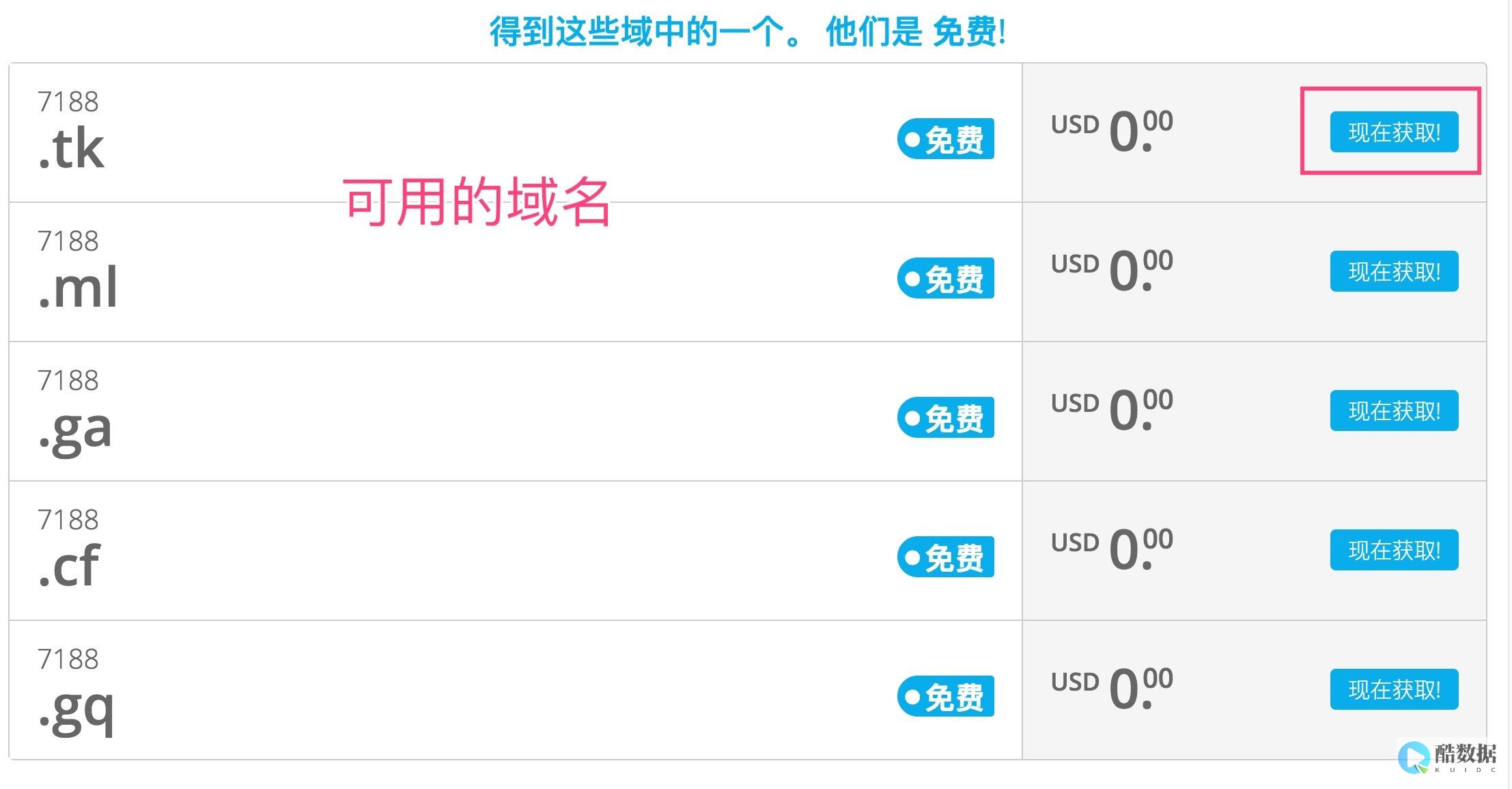

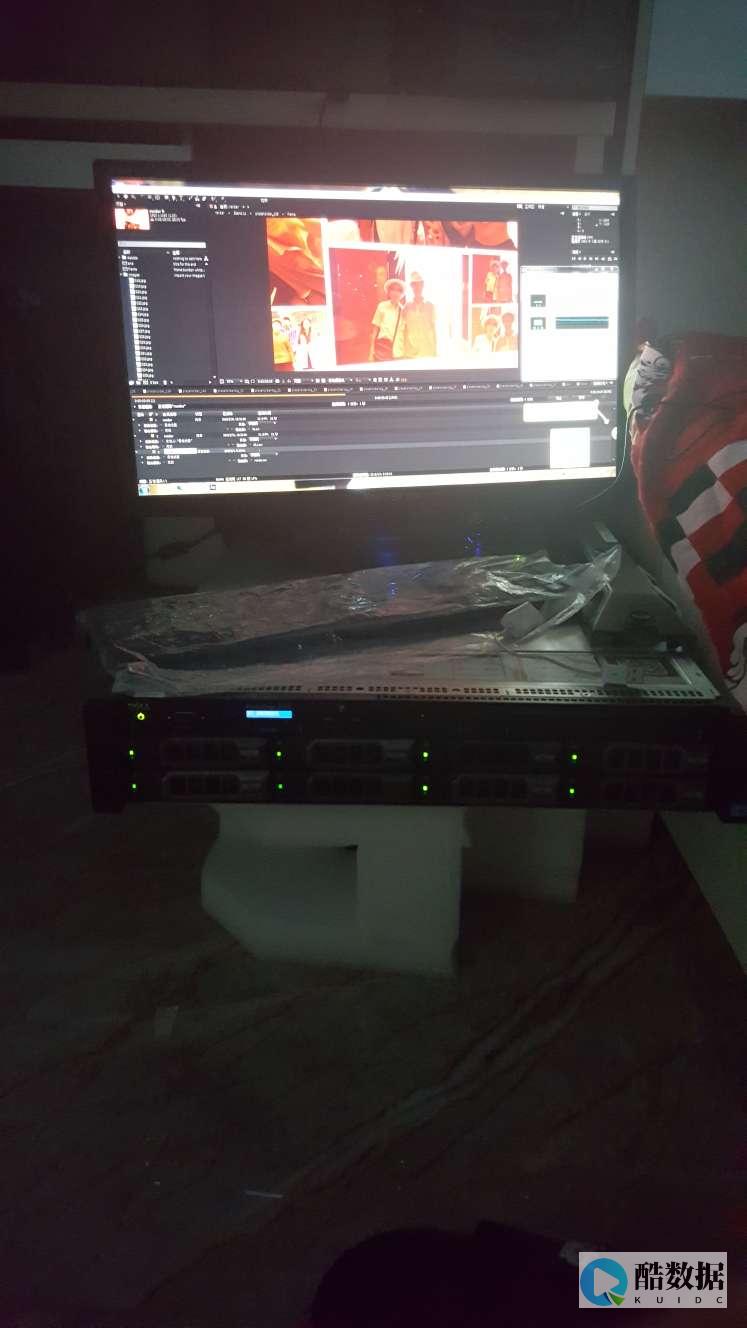




发表评论